- IDM下载器如何更改下载路径 10-11 14:22
- IDM下载器如何设置中文 10-11 14:12
- IDM下载器如何设置线程数量 10-11 13:49
- IDM下载器如何屏蔽对话框 10-11 13:33
- IDM下载器怎么设置限速 10-11 13:25
- IDM下载器怎么下载安装 10-11 11:44
- IDM下载器怎么添加浏览器 10-11 11:34
- 怎么提升IDM下载器的速度 09-11 09:55
IDM下载器是一款功能非常强大的下载器,帮助我们轻松提高速度。这里为大家带来关于下载百度云文件的详细教程,真垃圾的小伙伴快一起来看看吧!
1、首先双击进入IDM下载器界面中。
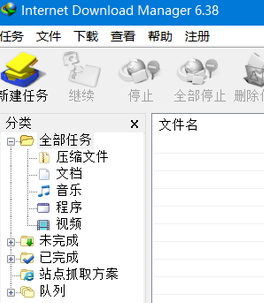
2、在进入百度云界面中,选中一个需要下载的文件,点击上方中的"下载"按钮。
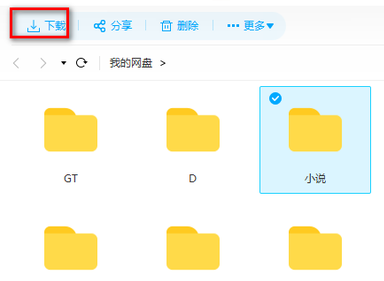
3、这时IDM就会出现下载框,点击"下载"即可。
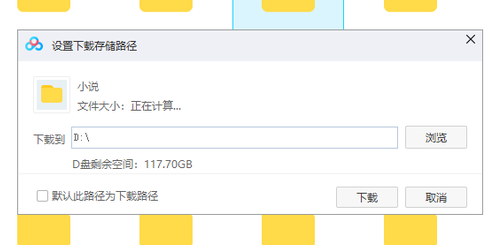
4、如果弹出下载框的话,点击界面左上角的"新建任务"选项。
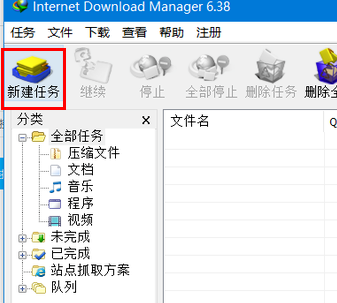
5、将需要下载的百度云文件的连接复制进地址框中,点击"确定"。
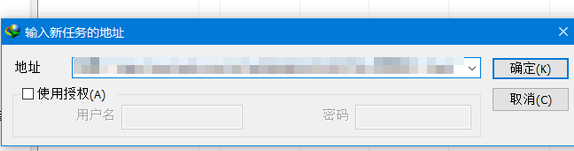
6、然后点击"开始下载"按钮。
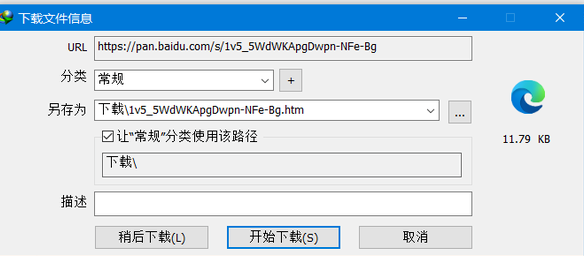
7、这样就成功在IDM下载器中下载百度云文件了。
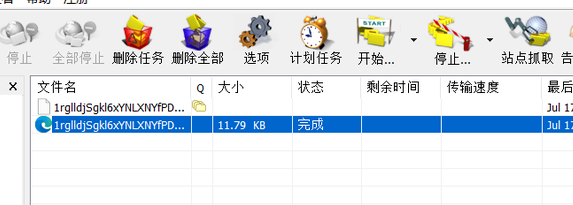
30.76MB / 2025-12-19
77.07MB / 2025-12-19
2.78MB / 2025-12-19
7.59MB / 2025-12-19
465.91MB / 2025-12-19
23.41MB / 2025-12-19
102.03MB
2025-12-18
5.09MB
2025-12-17
7.42MB
2025-12-17
16.91MB
2025-12-18
11.17MB
2025-12-17
39.38MB
2025-12-18
84.55MB / 2025-09-30
248.80MB / 2025-07-09
2.79MB / 2025-10-16
63.90MB / 2025-12-09
1.90MB / 2025-09-07
210.99MB / 2025-06-09
374.16MB / 2025-10-26
京ICP备14006952号-1 京B2-20201630 京网文(2019)3652-335号 沪公网安备 31011202006753号违法和不良信息举报/未成年人举报:legal@3dmgame.com
CopyRight©2003-2018 违法和不良信息举报(021-54473036) All Right Reserved


















